
Diese sehr wichtigen Kommandos gibt es nur bei Finale. Mit ihnen können Sie die Noten und Takte Ihrer Partitur so ausrichten, wie es ein professioneller Notenstecher tut - indem eine Tabelle mit Platz-Zuteilungen für jede Note verwendet wird und die Noten und Takte danach ausgerichtet werden. Das Ergebnis ist eine Ausrichtung ohne strenge Proportionalität, wo einer ganzen Note nicht der vierfache Platz einer Viertelnote zugewiesen wird - sie wird in Wirklichkeit viel weniger Platz erhalten.
Beachten Sie bitte, dass Sie jede dieser drei Methoden zur Musikausrichtung für jeden beliebigen Takt benutzen und sie nach Bedarf vermischen und aneinanderreihen können. Sie können auch mit einem bestimmten, angewählten Bereich experimentieren, indem Sie erst eine Art der Musikausrichtung versuchen und dann die nächste; es wird immer nur die zuletzt angewandte Ausrichtung übrigbleiben.
- Aktuelle Ansicht nach Taktschlag ausrichten. Zunächst wird jeder Taktschlag nicht-linear und dann jede Note innerhalb des Taktschlags linear ausgerichtet.
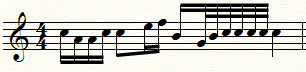
- Aktuelle Ansicht nach Noten ausrichten. Jede Note wurde nicht-linear ausgerichtet.
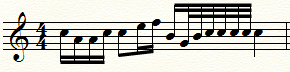
- Aktuelle Ansicht nach Taktart ausrichten.Dieser Befehl richtet die Noten wieder linear aus, so dass eine halbe Note genau doppelt soviel Platz erhält wie eine Viertelnote. Aufgrund der linearen Musikausrichtung bei „Aufteilung nach Taktart“ werden die Kollisionsvermeidungsoptionen aus der Dialogbox Dokument-Optionen - Musikausrichtung ignoriert.
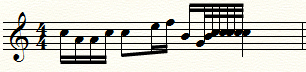
- Ausgewählte Auszüge/Partitur ausrichten. Wählen Sie diesen Menübefehl, um die Dialogbox Musikausrichtung durchführen aufzurufen. Dort können Sie den Stimmenauszug oder die Partitur auswählen, auf den bzw. die eine Musikausrichtung angewendet werden soll.
Siehe auch:

